Instrucțiuni pentru instalarea și configurarea conexiunilor PPPoE pentru abonații ETHERNET (acces în bandă largă)
Configurarea unei conexiuni PPPoE pentru Windows XP
1. "Faceți clic pe Start" Control Panel "-" Network Connections "
2. "Fișier" - "Conexiune nouă" - "Următorul"
3. "Conectare la Internet" - "Next" - "Configurarea manuală a conexiunii" - "Next"
4. "Prin intermediul unei conexiuni de mare viteză care solicită numele de utilizator și parola" "În câmp, introduceți numele conexiunii" Line-City "-" Next "
5. «Următorul» - Introduceți autentificarea în câmpul «Nume utilizator» - Introduceți parola în câmpurile «Parolă» și «Confirmare» - «Următorul»
6. "Adăugarea unei comenzi rapide la conexiunea la desktop" - "Efectuat"
7. Faceți dublu clic pe noua pictogramă de conectare de pe desktop - faceți clic pe Conectare.
Configurarea unei conexiuni PPPoE pentru Windows 7
1. Apăsați pe butonul "Start"
2. Selectați elementul de meniu "Panou de control"
4. Selectați "Configurați o nouă conexiune sau o rețea"
5. Selectați "Conectați-vă la Internet", faceți clic pe "Next"
6. Alegeți tipul de conexiune "Viteză mare (cu PPPoE)"
7. Introduceți datele de conectare și parola specificate în contract, puneți bifați "Amintiți-vă această parolă"
8. Faceți clic pe "Conectați"
Faceți clic pe link-ul pentru conexiunea PPPoE (recomandat) sau PPTT - faceți clic pe "start" - "introduceți login și parolă" - "conectați"
Există o întrebare privind pornirea automată a Internetului la includerea pe PCPoPP.
Descriim una din modalitățile posibile în Windows XP:
1. Mergeți la dosarul "Conexiuni în rețea": Start -> Panou de control -> Conexiuni în rețea


2. Faceți clic dreapta pe conexiunea PPPoE pe care ați configurat-o, selectați "Properties" (Proprietăți).
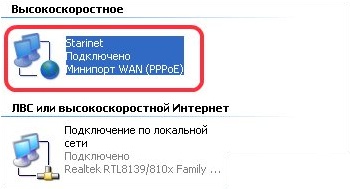
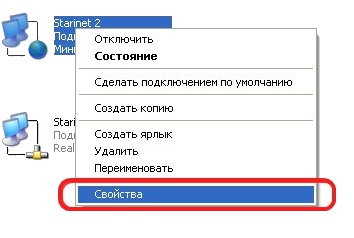
3. Accesați fila "Opțiuni" și debifați "Solicitare nume, parolă, certificat etc.". Faceți clic pe butonul "OK".
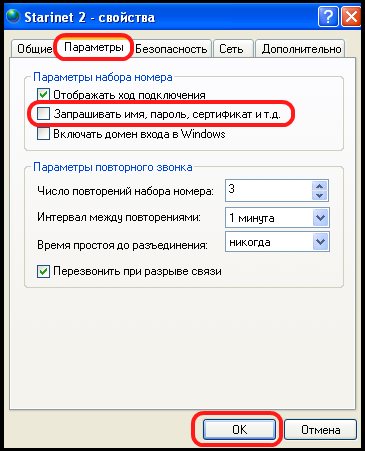
4. Mutați comanda rapidă de conectare PPPoE la "Startup". Deschideți Startup: "Start" -> "Toate programele" -> "Startup" -> "Faceți clic dreapta" -> "Deschidere partajată pentru toate meniurile".

În fereastra afișată, glisați scurtătura conexiunii PPPoE de pe desktop. Puteți închide fereastra Auto Backup.
5. Aceasta completează configurația. Când sistemul este pornit, Internetul se conectează automat.
Cum se conectează automat la Internet prin intermediul Windows 7 prin VPN / PPPoE
Metoda 1 - universală
1. Deschideți linia de pornire (Win + R) și executați managerul automat de sarcini% SystemRoot% \ system32 \ taskschd.msc / s
2. Creați o sarcină simplă
3. Noi o numim așa cum dorește inima ta, doar pentru a ști ce este sub numele de ascundere. Puteți adăuga o notă la această notă.
4. Faceți clic pe Următorul și rețineți că atunci când vă conectați la Windows
5. Ce program? Dar aceasta:
C: \ Windows \ System32 \ rasdial.exe
Și în conformitate cu argumentele pe care le introducem: login_name parola de conectare
6. Faceți clic mai departe până la capăt. Ca urmare, lista dvs. ar trebui să apară în lista de sarcini care sunt lansate la conectarea la Windows.
Aici a apărut aici automatizarea de la noi.
Cea de-a doua cale este veche
Este posibil și în vechiul mod să faceți o conexiune automată - printr-o comandă rapidă. Spuneți pe scurt despre această metodă:
1. Creați o comandă rapidă la conexiunea VPN de pe desktop.
2. Completați toate detaliile acestei conexiuni (probabil că acestea sunt deja completate).
3. Debifați "solicitați login și parolă de fiecare dată când vă conectați".
4. Deschideți folderul Startup pentru toți utilizatorii și puneți o scurtătură acolo.
După părerea mea, totul sa dovedit destul de detaliat.
Articole similare
-
Configurarea conexiunii pppoe pentru furnizorii de servicii de Internet de încredere linux
-
Setările de sistem «windows xp» - articolele mele - catalogul articolelor
Trimiteți-le prietenilor: